Nezáleží na tom, či ide o domácu sieť Wi-Fi alebo sieť v kancelárii, musí byť chránená heslom. Ak máte smerovač Asus, v tomto článku sa dozviete, ako správne chrániť svoju bezdrôtovú sieť pomocou hesla alebo ako zmeniť heslo na smerovači Asus. Zmena hesla sa môže hodiť, ak bola sieť napadnutá hackerom alebo ak nechcete, aby sa k nemu pripojili tí, ktorí poznajú heslo. Stačí nastaviť nový bezpečnostný kľúč a nikto sa nebude môcť pripojiť.
Na smerovačoch Asus je nastavenie ochrany Wi-Fi jednoduché. Určite to nie je ťažšie ako na smerovačoch od iných spoločností.
Táto príručka je vhodná pre všetky smerovače Asus: RT-N10, RT-N12, RT-N15, RT-AC66U, RT-N56U, RT-N66U, RT-AC52U, RT-N14U, Asus RT-N18U a ďalšie modely.
Ukážem to na príklade starej a novej verzie firmvéru (tam ovládacie panely vyzerajú trochu inak).
Asus: heslo chráni vašu sieť Wi-Fi
Pripojte sa k smerovaču. Najlepšie zo všetkého je, pripojiť sa pomocou sieťového kábla, stačí zmeniť alebo nastaviť heslo. Ak to nie je možné, môžete sa pripojiť pomocou siete Wi-Fi.
Otvorte ľubovoľný prehľadávač a prejdite na stránku http://192.168.1.1 . Zobrazí sa okno s požiadavkou na užívateľské meno a heslo. Ak ste ich v predvolenom nastavení nezmenili, sú správca a správca. Zadajte ich a potvrďte prihlásenie.
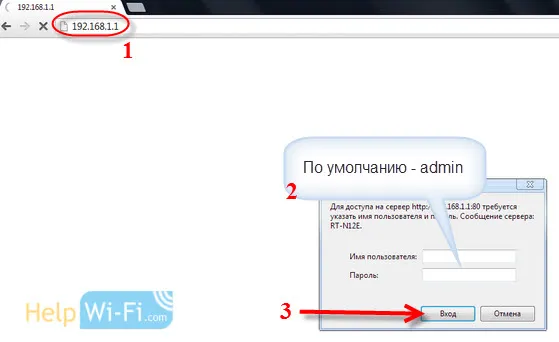 Ovládací panel smerovača by sa mal otvoriť. Ak nemôžete prejsť na nastavenia, prečítajte si tento článok.
Ovládací panel smerovača by sa mal otvoriť. Ak nemôžete prejsť na nastavenia, prečítajte si tento článok.
Ak sa nemýlim, Asus má teraz dva hlavné ovládacie panely (musím ich zadať). Prvá je tmavá, nová a druhá ľahšia. Všetko záleží na firmvéri, ktorý je nainštalovaný na vašom zariadení.
Na novom ovládacom paneli (ako aj na starom) sa nastavenia zabezpečenia siete presunú priamo na hlavnú stránku. Hneď ako vstúpite do nastavení, na pravej strane sa zobrazí karta „ Stav systému “ . Tam môžete nastaviť heslo alebo ho zmeniť.
Vedľa položky „ Metóda overenia “ vyberte WPA2 - osobné .
Do poľa kľúča WPA-PSK zadajte heslo, ktoré chcete použiť na zabezpečenie svojej siete. Minimálne 8 znakov, anglické písmená a čísla.
Nezabudnite si zapísať heslo, ktoré nastavujete, aby ste naň nezabudli.
Kliknutím na tlačidlo „ Použiť “ uložíte nastavenia .
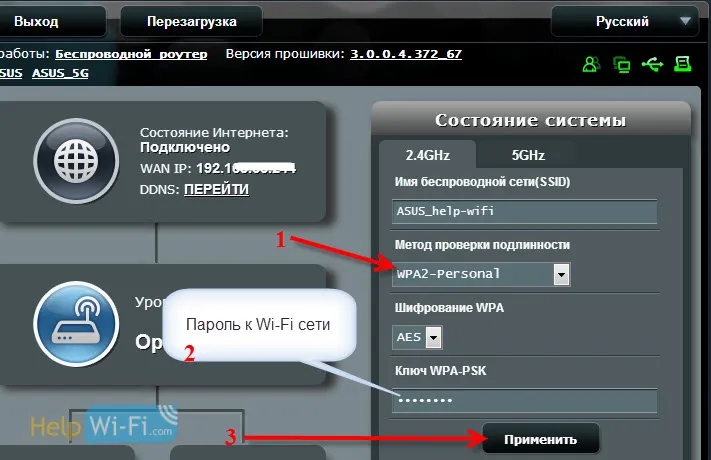
Rovnaké nastavenia je možné zadať na záložke Wireless - General.
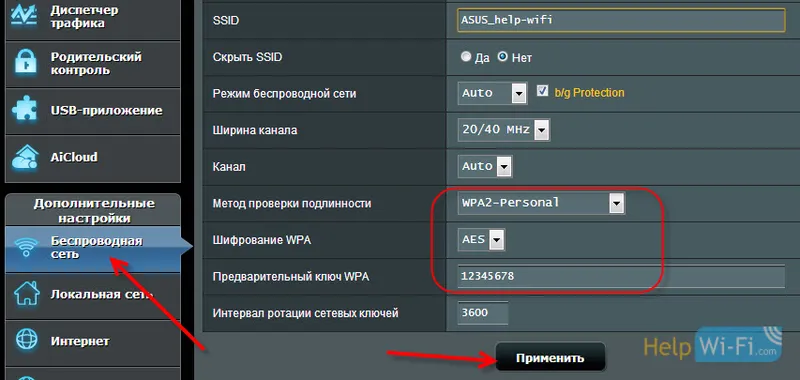
V starom ovládacom paneli, ktorý vyzerá svetlejšie, sú nastavenia prakticky rovnaké. Na hlavnej stránke môžete tiež nastaviť parametre zabezpečenia.
Vyberieme typ zabezpečenia a zadáme heslo. Je to takto:
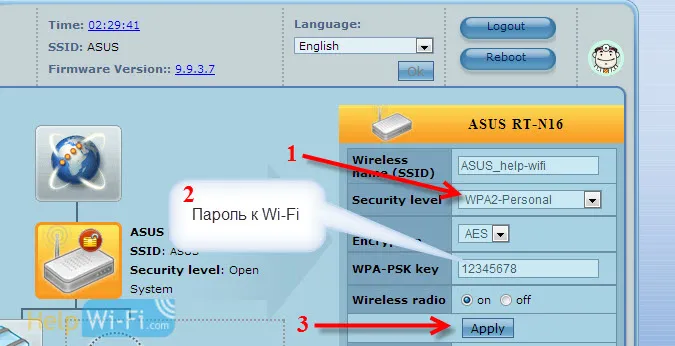
Prípadne na karte Rozšírené nastavenie - Bezdrôtové pripojenie. Nezabudnite uložiť svoje nastavenia.
Po uložení sa s najväčšou pravdepodobnosťou objaví okno, v ktorom bude napísané, že ste zmenili nastavenia bezdrôtovej siete, a je potrebné upraviť nastavenia klientov (zariadenia, ktoré sa pripájate k sieti).
Zariadenia sa nepripojia po zmene hesla na sieti Wi-Fi
Ak ste zmenili heslo (a nenastavili ste ho prvýkrát), na všetkých zariadeniach, ktoré už boli pripojené k tejto sieti, môžu nastať problémy s pripojením, pretože heslo je už odlišné. Váš počítač môže napríklad zobraziť správu „Sieťové nastavenia uložené v tomto počítači nezodpovedajú požiadavkám tejto siete.“
Na zariadeniach, ktoré ste už pripojili, musíte odstrániť pripojenie a znova ho nainštalovať pomocou nového hesla. Na mobilných zariadeniach stačí sieť odstrániť alebo zabudnúť. Spravidla sa to dá urobiť v ponuke konkrétnej siete. Stačí naň kliknúť a zvoliť niečo ako „odstrániť“.
Na počítačoch musíte tiež odstrániť sieť. To je možné vykonať pomocou ovládacieho panela \ Network and Internet \ Wireless Network Management.
Pravým tlačidlom myši kliknite na požadovanú sieť a v ponuke vyberte možnosť „ Odstrániť sieť “. Toto je v systéme Windows 7. V systéme Windows 8 stačí „ Zabudnúť na sieť “.
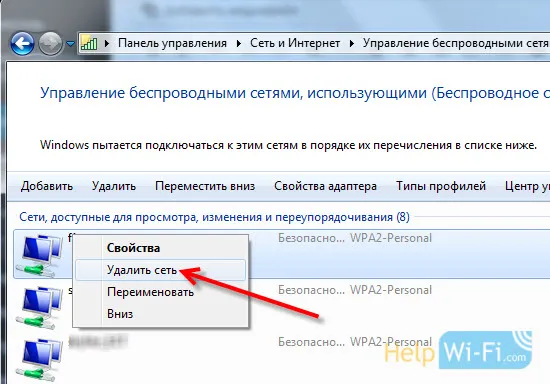
Potom sa jednoducho pripojte k sieti, ale pomocou nového hesla, ktoré sme nastavili.
